MySQL5.7.31如何安裝與設定? (保母等級教學分享)
MySQL如何安裝和設定?以下這篇文章跟大家分享一下MySQL5.7.31版本的MySQL安裝設定教學(超詳細、保母等級),希望對大家有幫助!
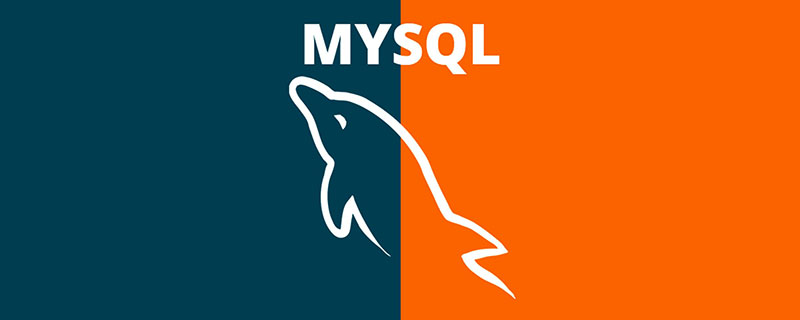
一、 下載MySQL
#Mysql官網下載網址https://downloads.mysql.com/archives/ installer/
1. 選擇要安裝的版本,點擊Download下載
這篇文章選擇的是5.7.31版本
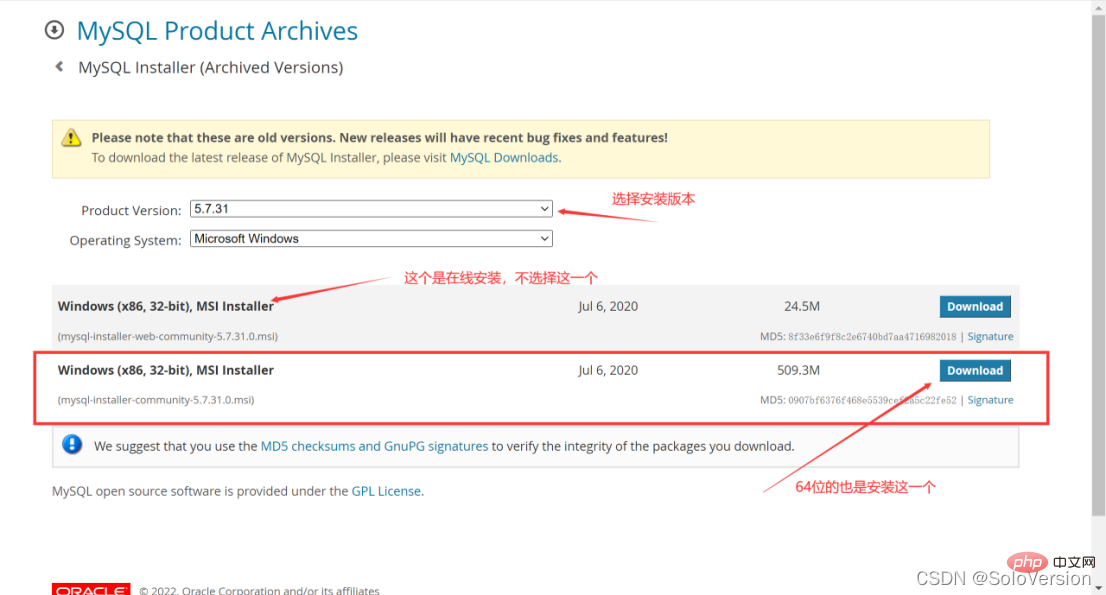
#二、安裝MySQL
1. 選擇設定類型
雙擊運行mysql-installer-community-5.7.31.0.msi,這裡選擇是自訂安裝,所以直接選擇“Custom”,點選“Next”
「Developer Default」是開發者預設「Server only」僅作為伺服器安裝
「Client only」僅作為客戶端安裝“Full”是完整安裝
“Custom”是自訂安裝
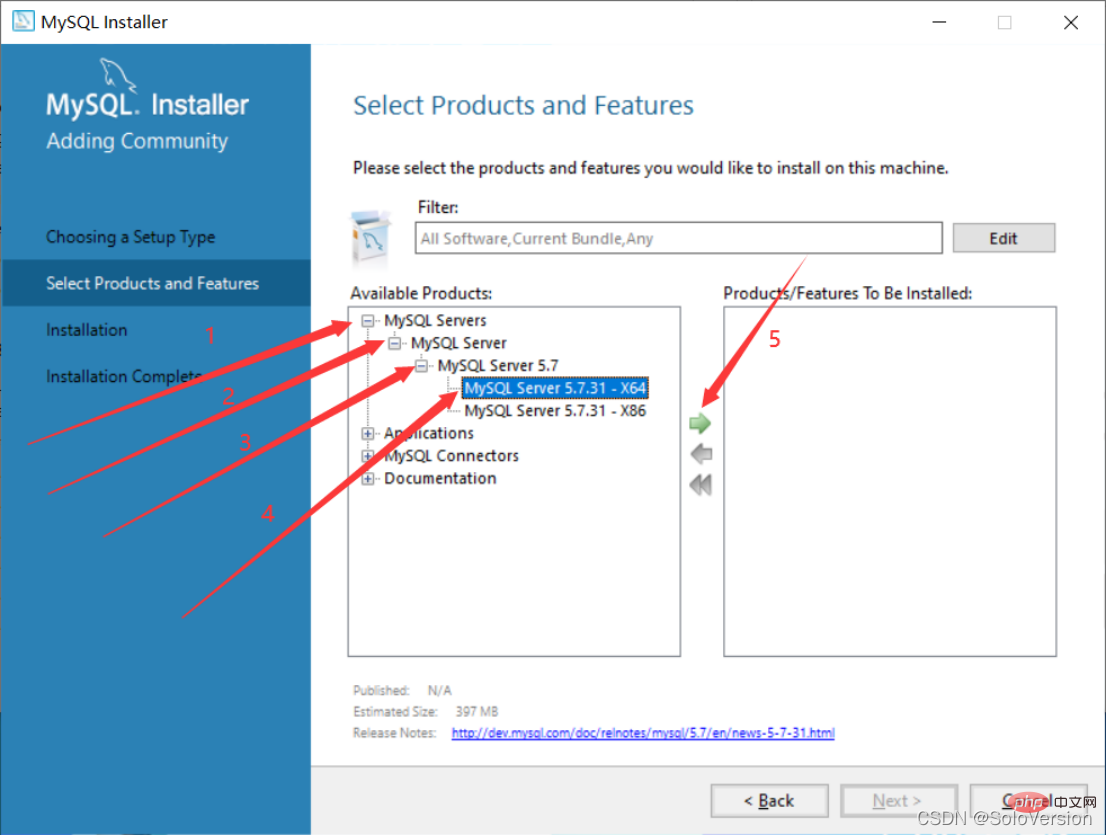
依序點開啟“MySQL Servers”、“MySQL Servers”、“MySQL Servers 5.7”、“MySQL Servers 5.7.31 -64”,然後點選綠色箭頭將選取的版本移植到右邊選取框中
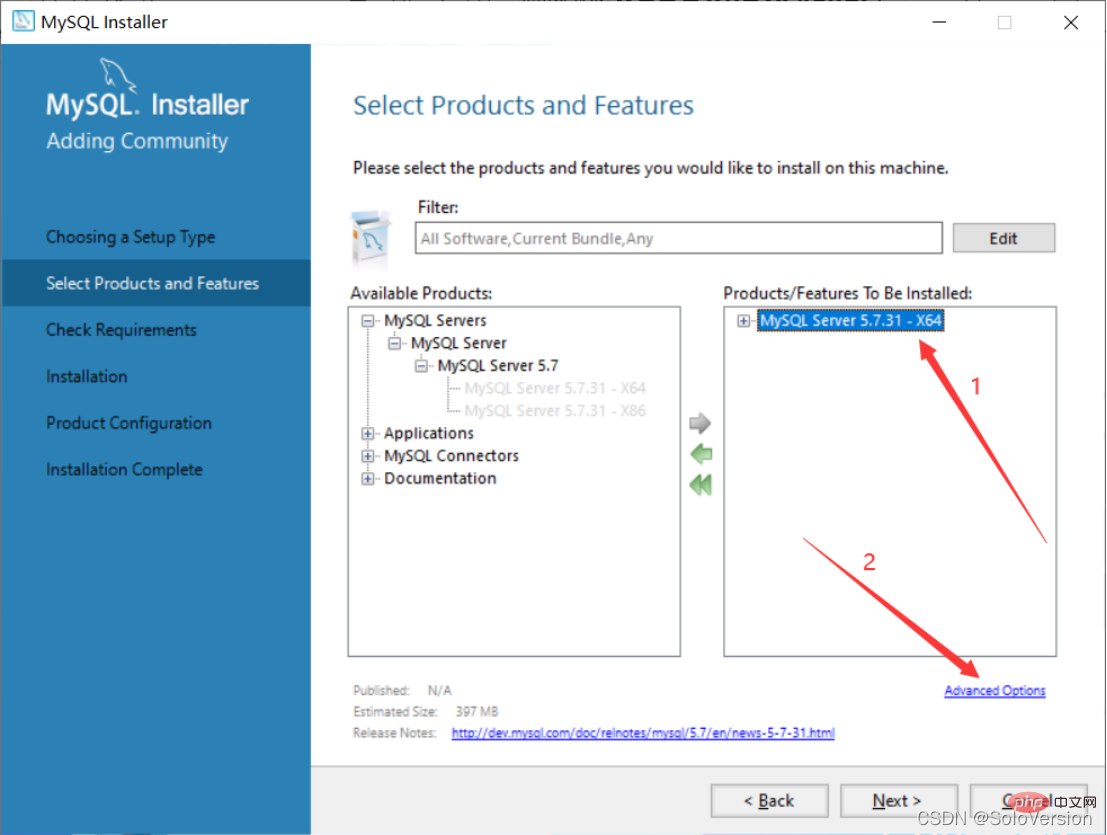
註:這裡選擇的是64位元系統
3. 先選取「MySQL Server 5.7.31” ,之後點選下方的藍色「Advanced Options」
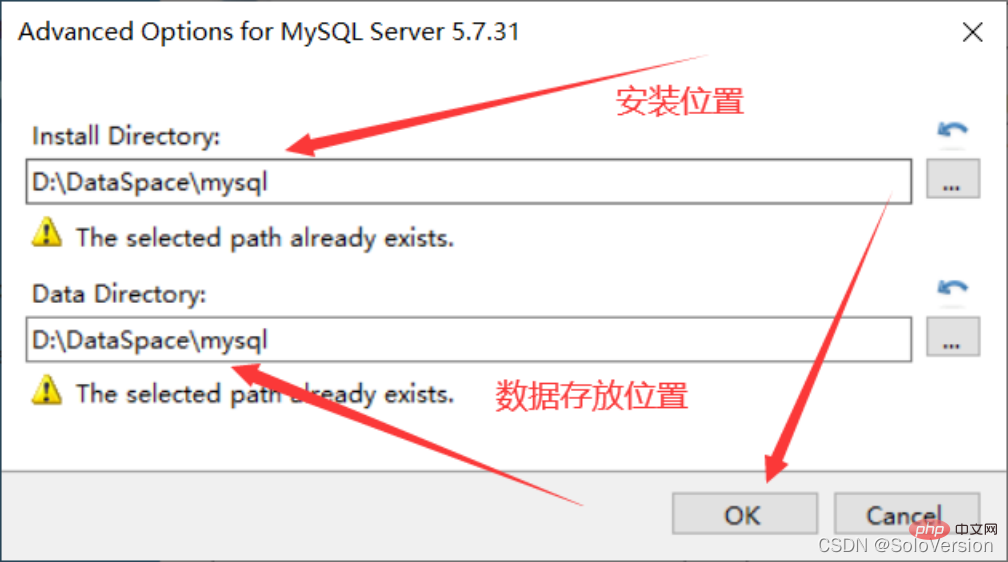
#4. 自訂安裝路徑和資料存放路徑,變更完成後點選「OK」
註:雖然說安裝在C盤也沒毛病,但我個人建議不要安裝到C盤,我安裝到了D盤######### ############5. 直接點選「OK」############# 註:這裡因為選擇了我自己建立的路徑,故程式提示路徑已存在,是否要繼續######
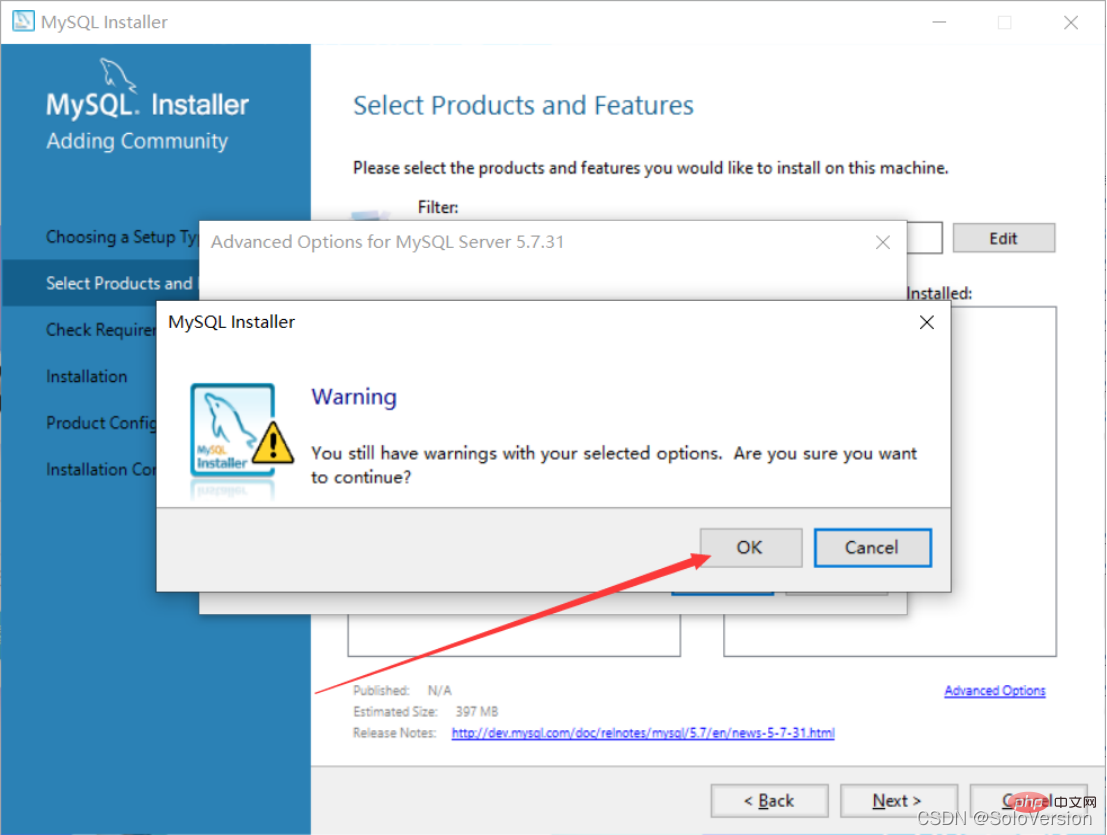
6. 更改完成之後點選「Next」
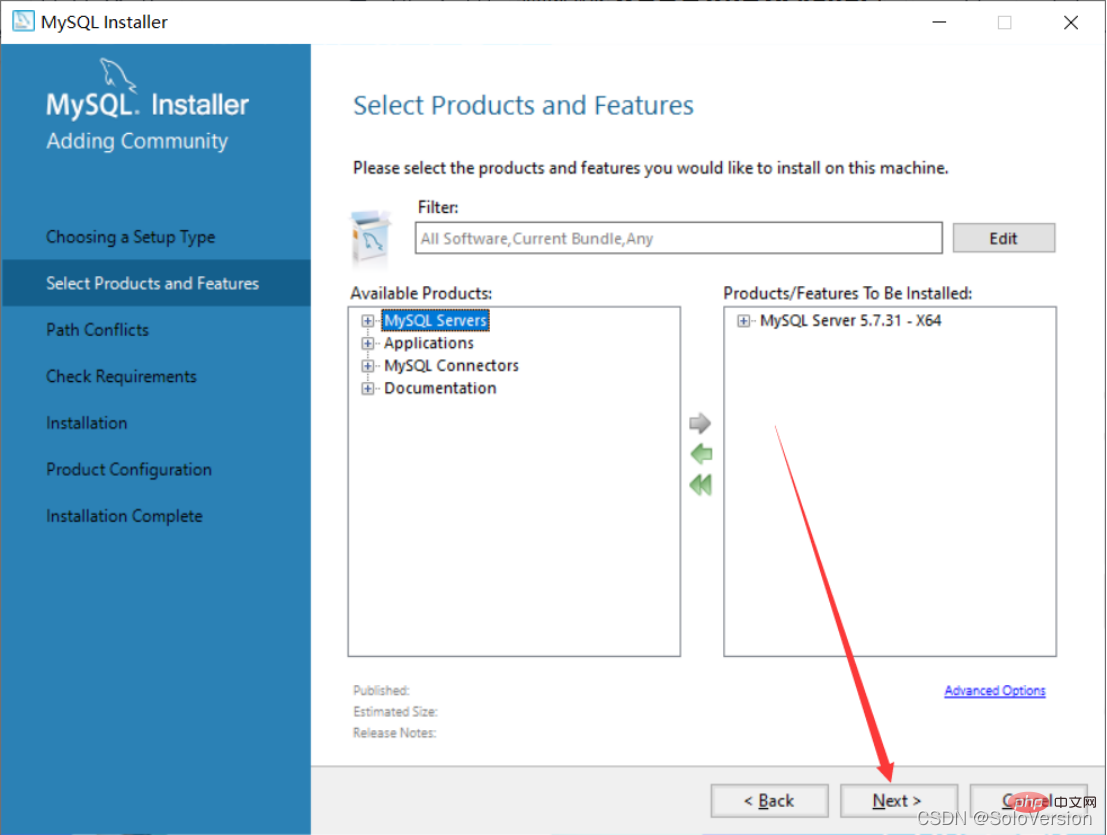
7. 確認安裝路徑和資料存放路徑對不對,沒有問題的話就直接點選Next

#8. 直接點選「Yes」

9. 先選取“MySQL Server5.7.31”,若電腦中沒有這個環境,會提示安裝“Microsoft Visual C 2013”環境,點選“Execute”
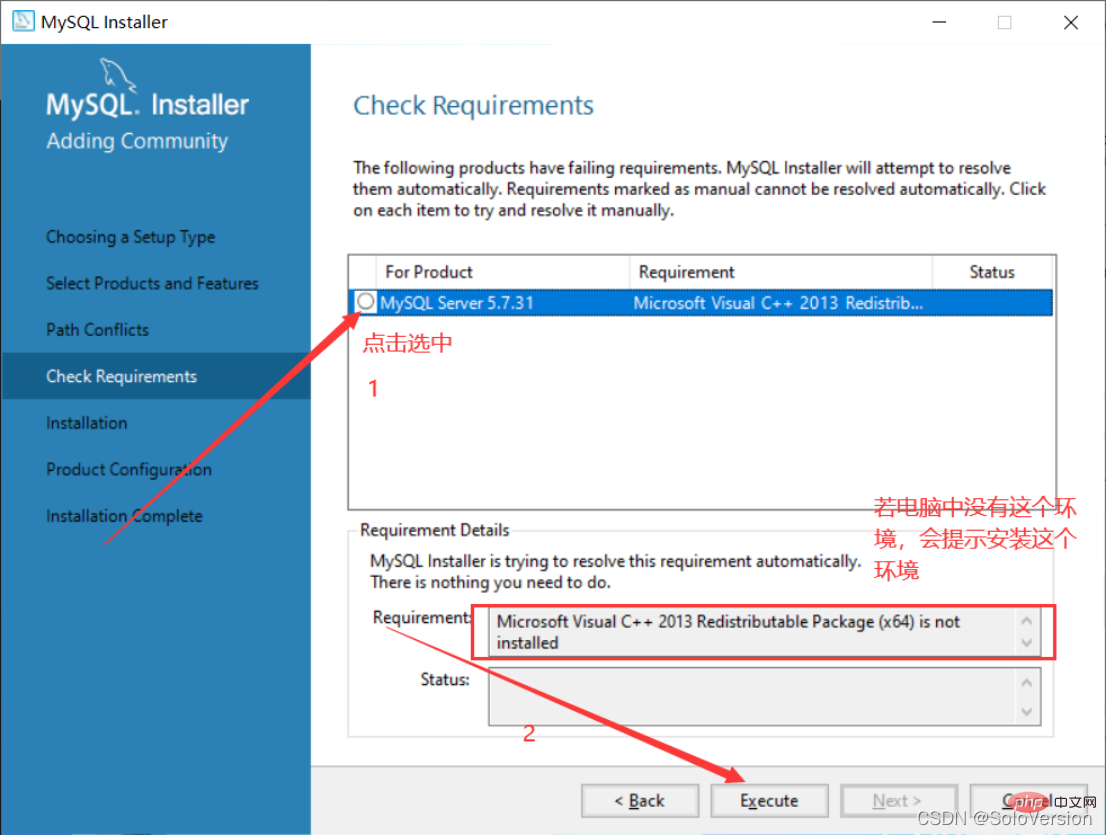
10. 勾選之後點選「Install」
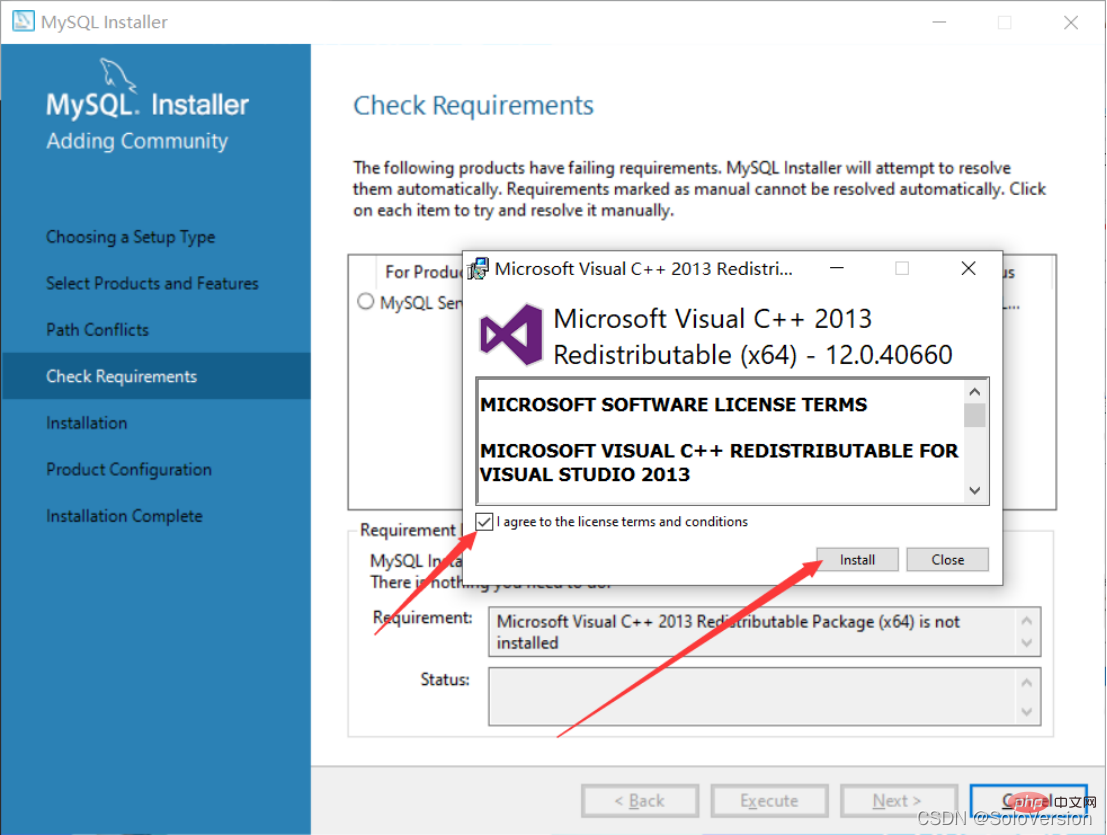
##11.安裝完成,點選「Close」

12. 看到這個對勾就表示這個環境安裝上了,直接點選「Next」

13. 直接點選「Execute」

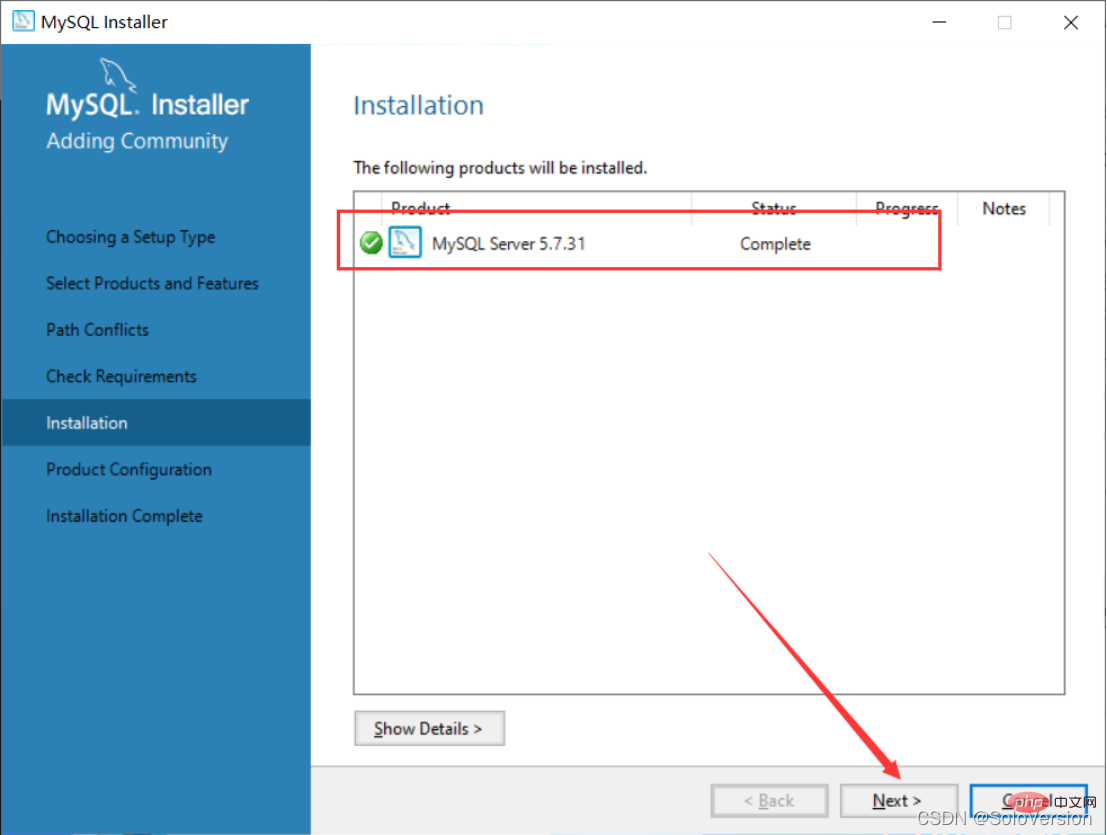
16. 直接點選「Next」

#17. 選擇安裝類型
個人學習研究的話選擇「Development Computer」則可以,我在這裡選擇是「Development Computer」
Development Computer 適合個人開發學習使用的
Server Computer 是像主要用於像FTP,email,web伺服器等等
Dedicated Computer 只用作MySQL伺服器

18. MySQL的預設連接埠是3306,不需要修改,直接點選「Next」

19. 這裡需要設定MySQL的密碼,不需要太複雜,設定完了直接點選「 Next”

#20. 直接點選「Next」

21. 直接點選“Execute”,開始安裝,點選安裝後需要等待片刻

#22. 點選“Finish”

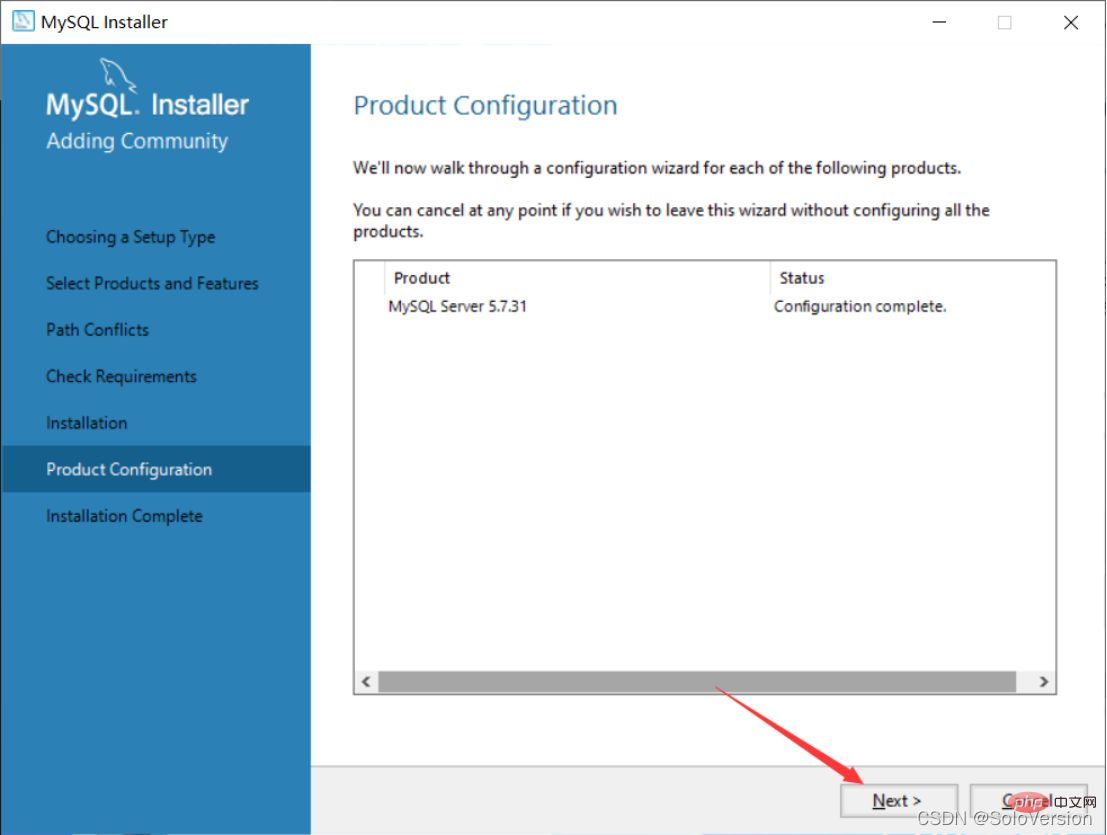
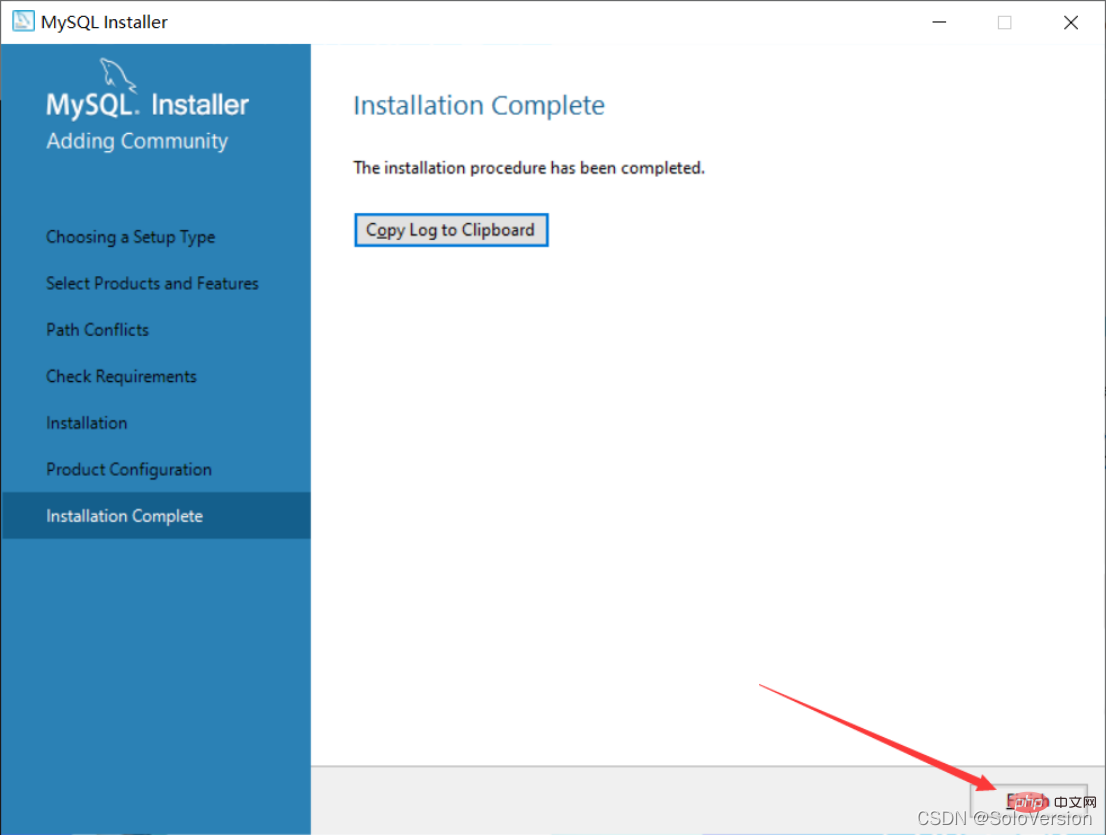
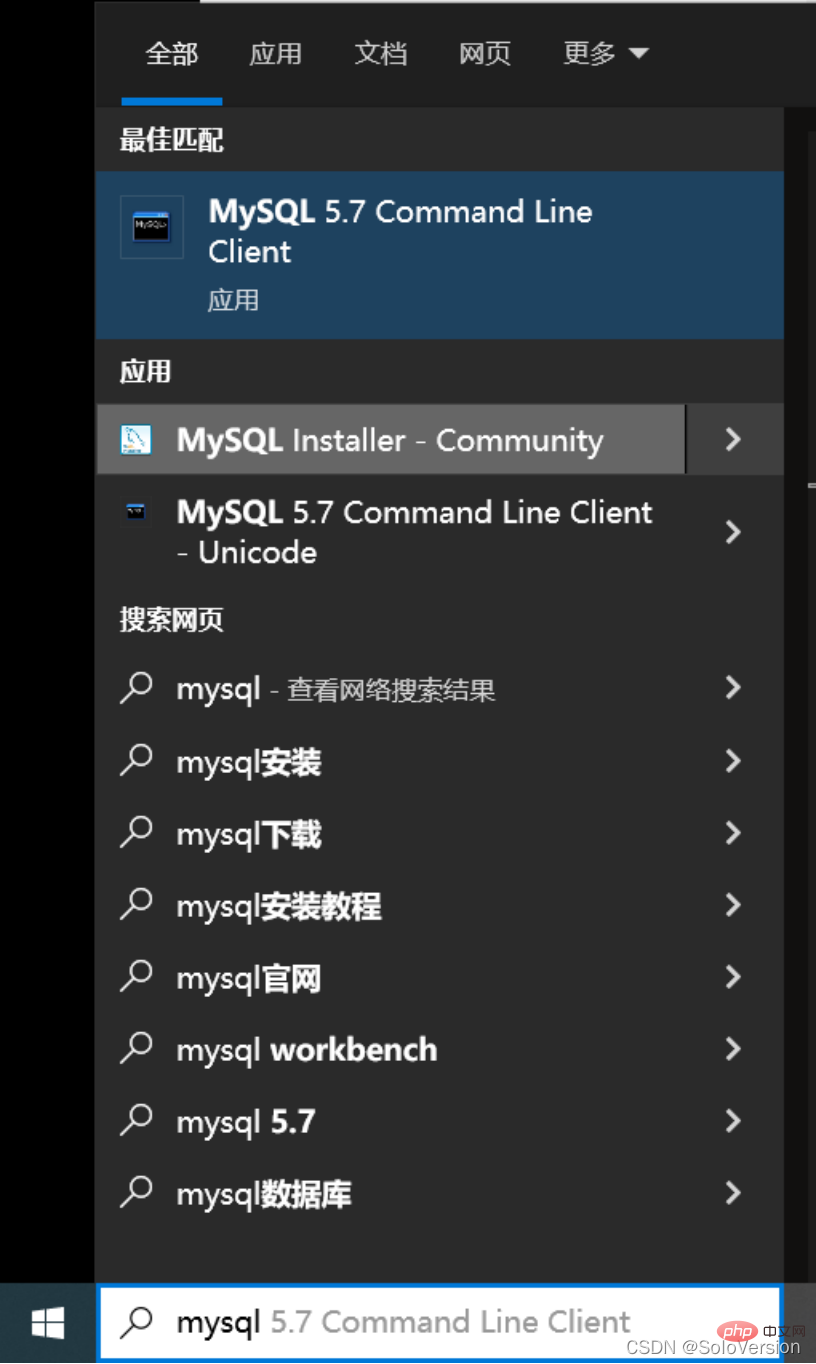
23. 點選“Next”
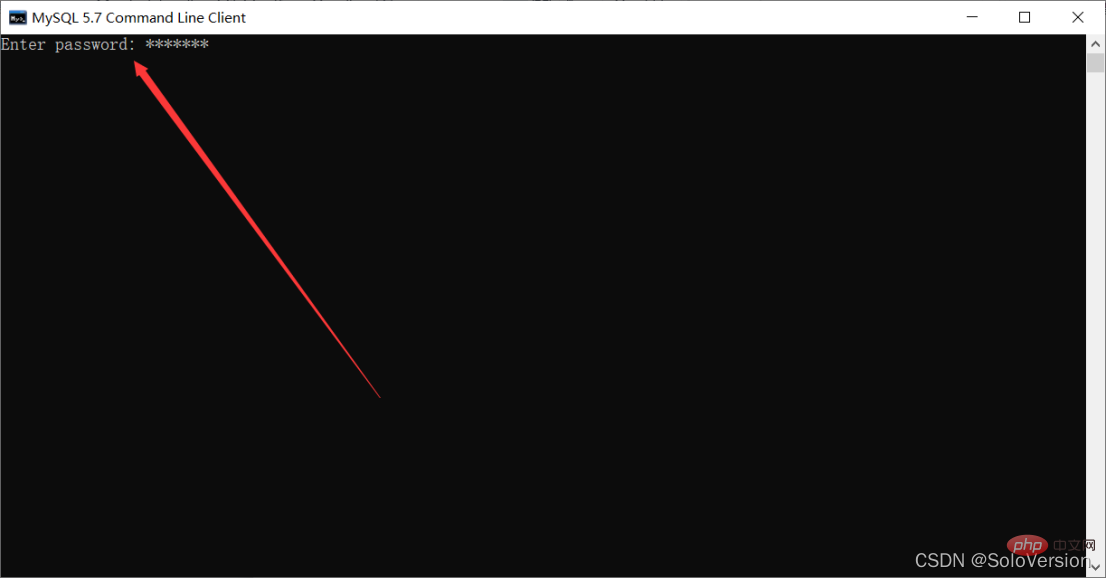
27. 出現下面介面就表示已經安裝成功了
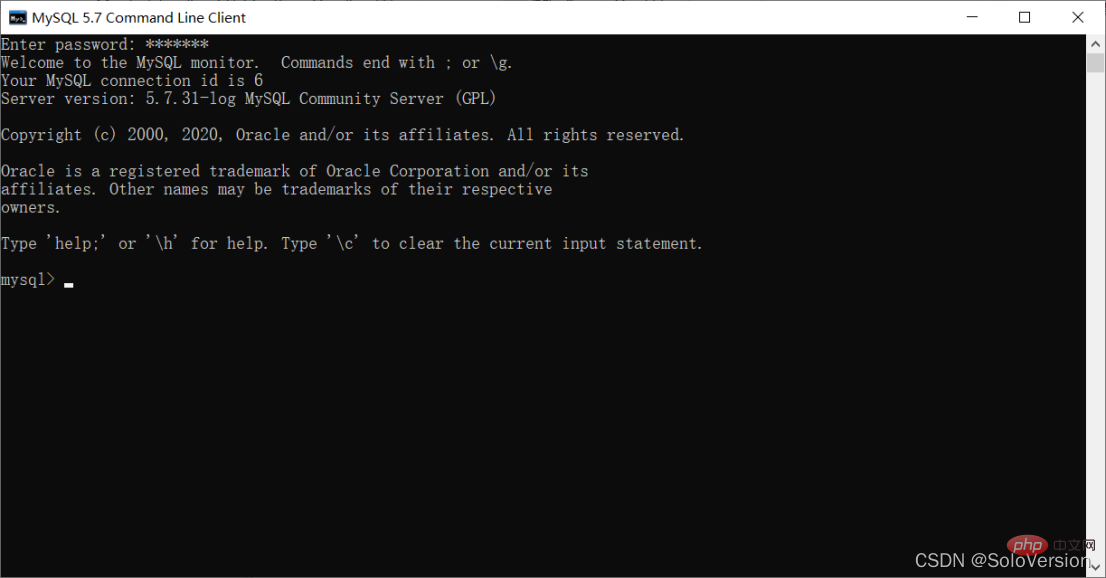
# 至此,MySQL資料庫安裝成功
三、設定環境變數
1. 找到MySQL的安裝路徑

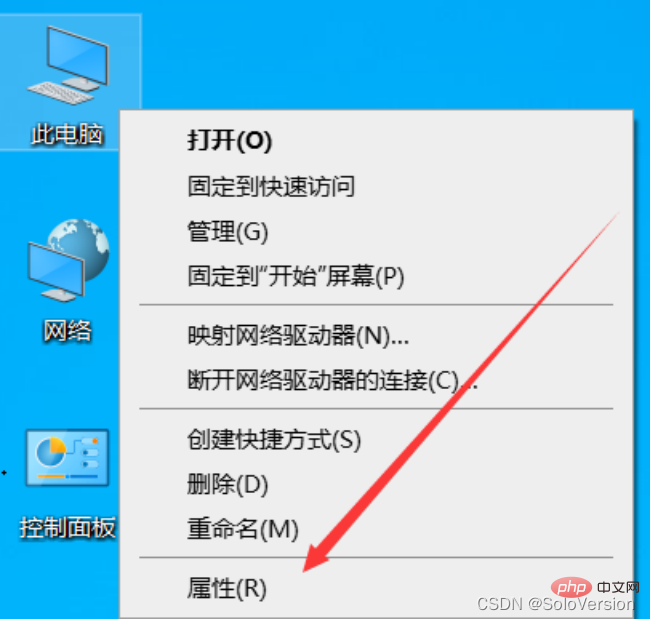
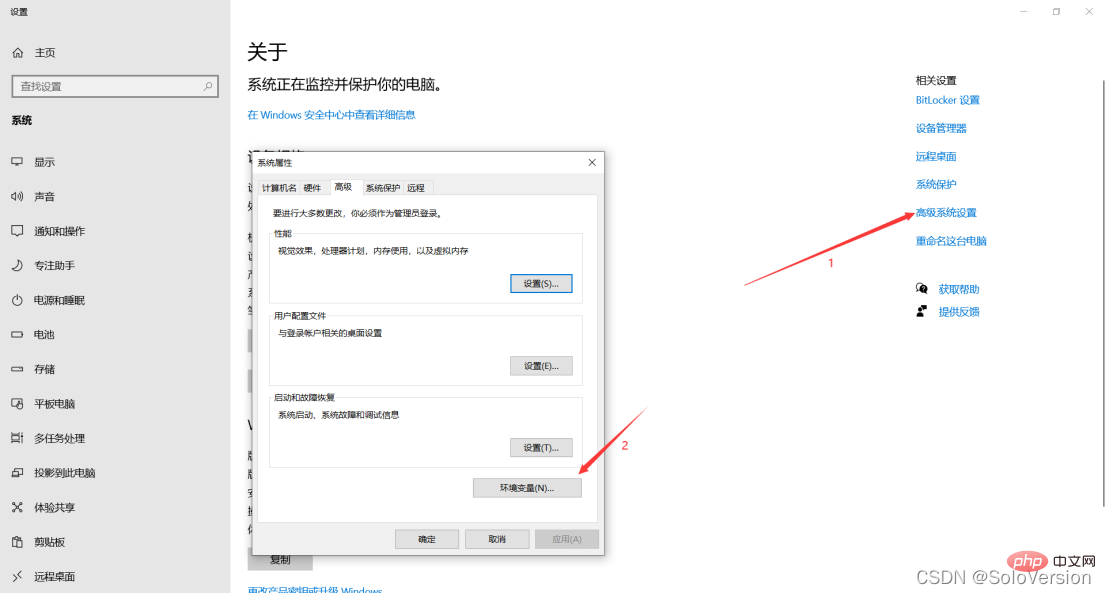
2. 右鍵點選此電腦選擇“屬性”

# 3. 先點選“進階系統設定”,再點選“環境變數”
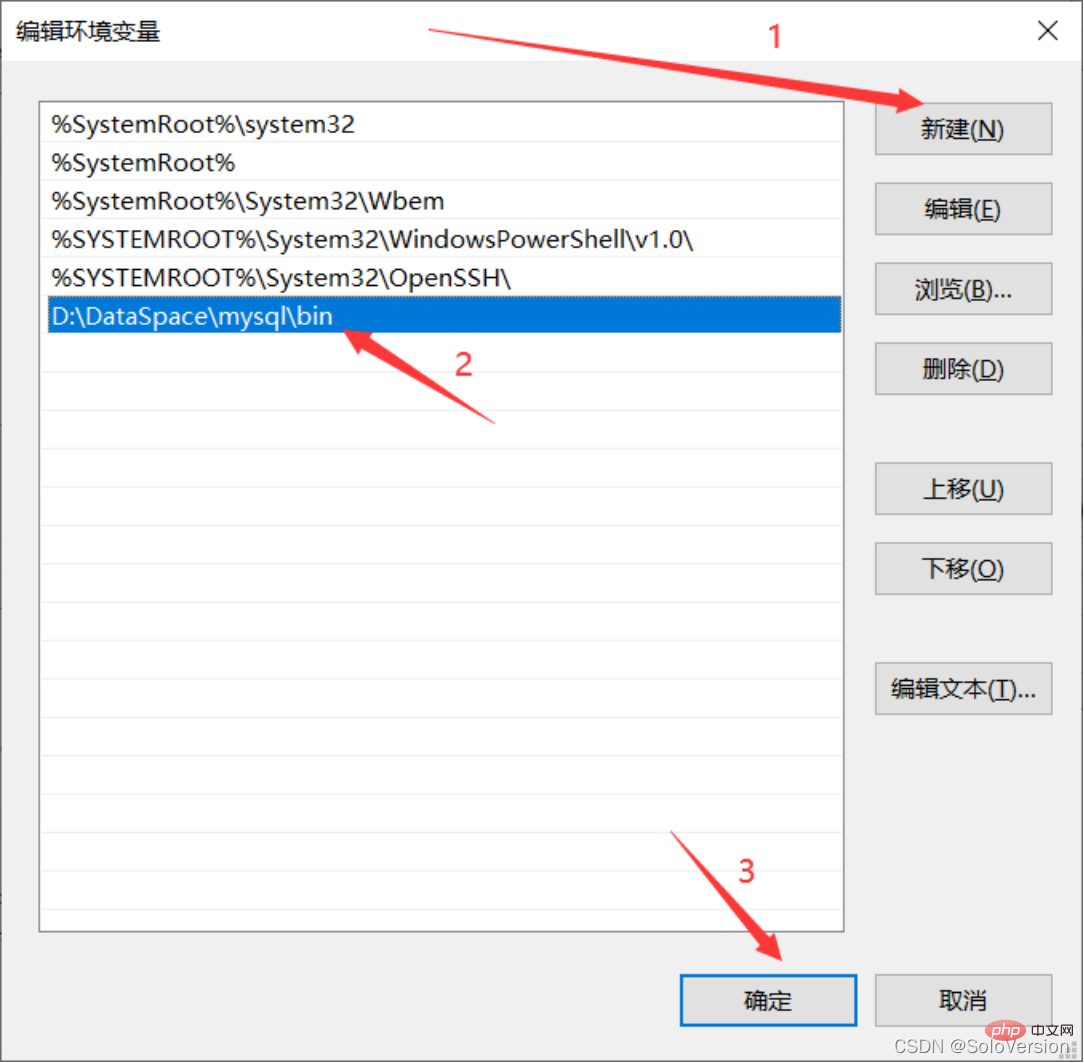
4. 在“系統變數”中選擇“Path”,點選“編輯”
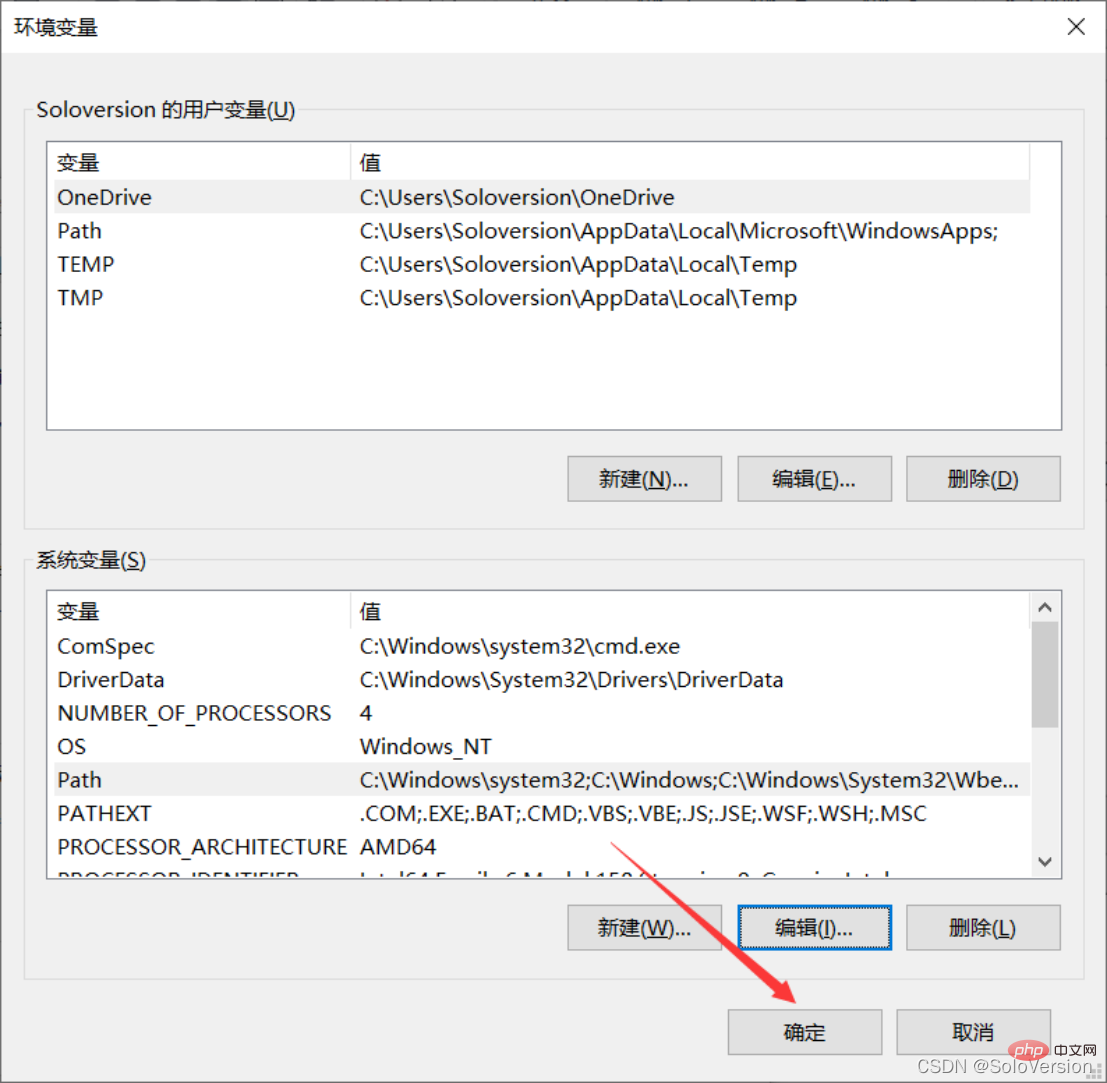
#5. 點選“新建”,將MySQL的安裝路徑新增上去,之後點選「確定」
6. 直接點選「確定」
#7.驗證環境變數是否配置好,按下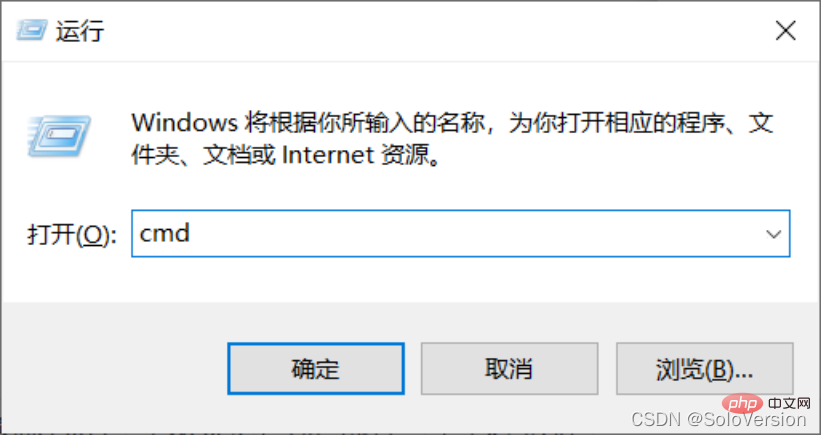
window R”鍵 彈出執行框,輸入「cmd」進入window命令列
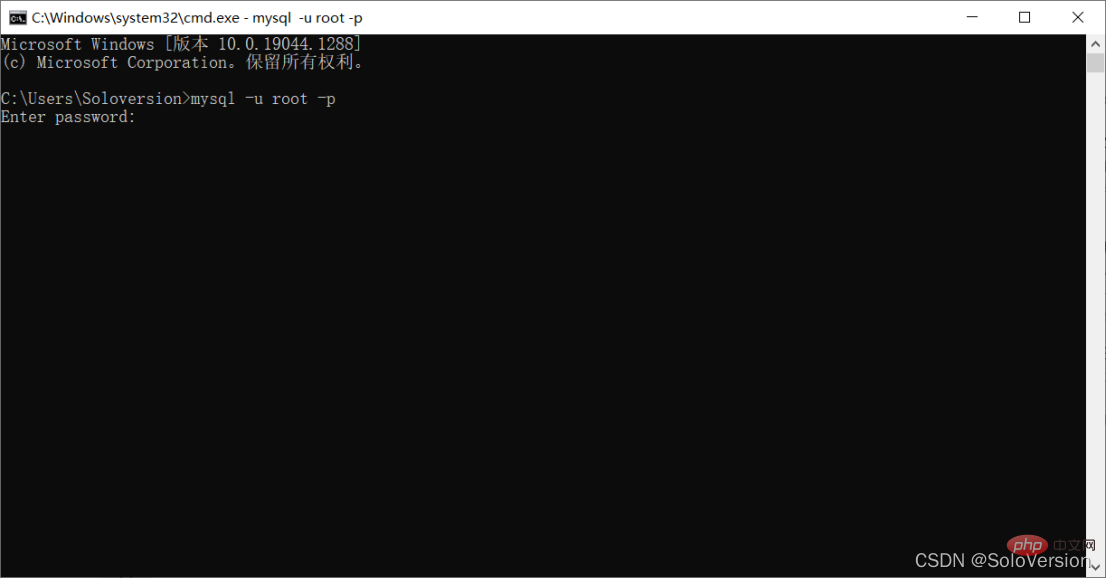
9. 輸入密碼,按下“Enter鍵(回車鍵)”,出現下面介面則是已經配置成功

【相關推薦:mysql影片教學】
以上是MySQL5.7.31如何安裝與設定? (保母等級教學分享)的詳細內容。更多資訊請關注PHP中文網其他相關文章!

熱AI工具

Undresser.AI Undress
人工智慧驅動的應用程序,用於創建逼真的裸體照片

AI Clothes Remover
用於從照片中去除衣服的線上人工智慧工具。

Undress AI Tool
免費脫衣圖片

Clothoff.io
AI脫衣器

Video Face Swap
使用我們完全免費的人工智慧換臉工具,輕鬆在任何影片中換臉!

熱門文章

熱工具

記事本++7.3.1
好用且免費的程式碼編輯器

SublimeText3漢化版
中文版,非常好用

禪工作室 13.0.1
強大的PHP整合開發環境

Dreamweaver CS6
視覺化網頁開發工具

SublimeText3 Mac版
神級程式碼編輯軟體(SublimeText3)
 MySQL的角色:Web應用程序中的數據庫
Apr 17, 2025 am 12:23 AM
MySQL的角色:Web應用程序中的數據庫
Apr 17, 2025 am 12:23 AM
MySQL在Web應用中的主要作用是存儲和管理數據。 1.MySQL高效處理用戶信息、產品目錄和交易記錄等數據。 2.通過SQL查詢,開發者能從數據庫提取信息生成動態內容。 3.MySQL基於客戶端-服務器模型工作,確保查詢速度可接受。
 docker怎麼啟動mysql
Apr 15, 2025 pm 12:09 PM
docker怎麼啟動mysql
Apr 15, 2025 pm 12:09 PM
在 Docker 中啟動 MySQL 的過程包含以下步驟:拉取 MySQL 鏡像創建並啟動容器,設置根用戶密碼並映射端口驗證連接創建數據庫和用戶授予對數據庫的所有權限
 laravel入門實例
Apr 18, 2025 pm 12:45 PM
laravel入門實例
Apr 18, 2025 pm 12:45 PM
Laravel 是一款 PHP 框架,用於輕鬆構建 Web 應用程序。它提供一系列強大的功能,包括:安裝: 使用 Composer 全局安裝 Laravel CLI,並在項目目錄中創建應用程序。路由: 在 routes/web.php 中定義 URL 和處理函數之間的關係。視圖: 在 resources/views 中創建視圖以呈現應用程序的界面。數據庫集成: 提供與 MySQL 等數據庫的開箱即用集成,並使用遷移來創建和修改表。模型和控制器: 模型表示數據庫實體,控制器處理 HTTP 請求。
 解決數據庫連接問題:使用minii/db庫的實際案例
Apr 18, 2025 am 07:09 AM
解決數據庫連接問題:使用minii/db庫的實際案例
Apr 18, 2025 am 07:09 AM
在開發一個小型應用時,我遇到了一個棘手的問題:需要快速集成一個輕量級的數據庫操作庫。嘗試了多個庫後,我發現它們要么功能過多,要么兼容性不佳。最終,我找到了minii/db,這是一個基於Yii2的簡化版本,完美地解決了我的問題。
 centos7如何安裝mysql
Apr 14, 2025 pm 08:30 PM
centos7如何安裝mysql
Apr 14, 2025 pm 08:30 PM
優雅安裝 MySQL 的關鍵在於添加 MySQL 官方倉庫。具體步驟如下:下載 MySQL 官方 GPG 密鑰,防止釣魚攻擊。添加 MySQL 倉庫文件:rpm -Uvh https://dev.mysql.com/get/mysql80-community-release-el7-3.noarch.rpm更新 yum 倉庫緩存:yum update安裝 MySQL:yum install mysql-server啟動 MySQL 服務:systemctl start mysqld設置開機自啟動
 centos安裝mysql
Apr 14, 2025 pm 08:09 PM
centos安裝mysql
Apr 14, 2025 pm 08:09 PM
在 CentOS 上安裝 MySQL 涉及以下步驟:添加合適的 MySQL yum 源。執行 yum install mysql-server 命令以安裝 MySQL 服務器。使用 mysql_secure_installation 命令進行安全設置,例如設置 root 用戶密碼。根據需要自定義 MySQL 配置文件。調整 MySQL 參數和優化數據庫以提升性能。
 laravel框架安裝方法
Apr 18, 2025 pm 12:54 PM
laravel框架安裝方法
Apr 18, 2025 pm 12:54 PM
文章摘要:本文提供了詳細分步說明,指導讀者如何輕鬆安裝 Laravel 框架。 Laravel 是一個功能強大的 PHP 框架,它 упростил 和加快了 web 應用程序的開發過程。本教程涵蓋了從系統要求到配置數據庫和設置路由等各個方面的安裝過程。通過遵循這些步驟,讀者可以快速高效地為他們的 Laravel 項目打下堅實的基礎。
 MySQL與其他編程語言:一種比較
Apr 19, 2025 am 12:22 AM
MySQL與其他編程語言:一種比較
Apr 19, 2025 am 12:22 AM
MySQL与其他编程语言相比,主要用于存储和管理数据,而其他语言如Python、Java、C 则用于逻辑处理和应用开发。MySQL以其高性能、可扩展性和跨平台支持著称,适合数据管理需求,而其他语言在各自领域如数据分析、企业应用和系统编程中各有优势。






